Excel软件条件格式使用技巧分享
时间:2022-11-08 来源:系统城官网
Excel软件条件格式使用技巧分享。在表格中,我们可以使用条件格式来帮助我们完成一些操作。帮助你极高的提高工作的效率。很多原来需要很多步骤的操作,使用这个条件格式可以帮助你一键完成。接下来我们来看看具体的操作技巧分享吧。
具体内容
1、标识重复项
将A列中重复的姓名标识颜色:
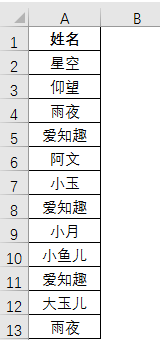
选中单元格区域A2:A13。
【开始】-【条件格式】-【突出显示单元格规则】-【重复值】。

2、标识出前三的业绩。
将B列业绩中前三名业绩标识颜色:

选中单元格区域B2:B9。
【开始】-【条件格式】-【最前/最后规则】-【前10项】。
在弹出的【前10项】对话框中把10改成3,点【确定】。
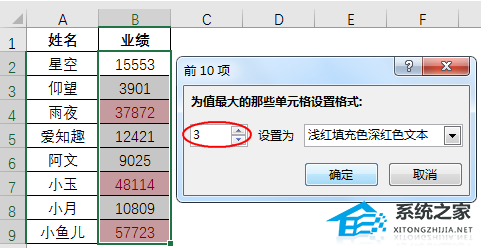
3、数据图形化——数据条。
数据条功能可以让数据在单元格中实现类似于条形图的效果。数据条的长短,表示值的大小。
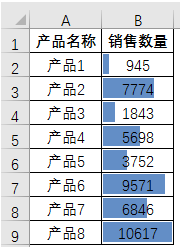
选中单元格区域B2:B9。
【开始】-【条件格式】-【数据条】,有【渐变填充】和【实心填充】供选择。
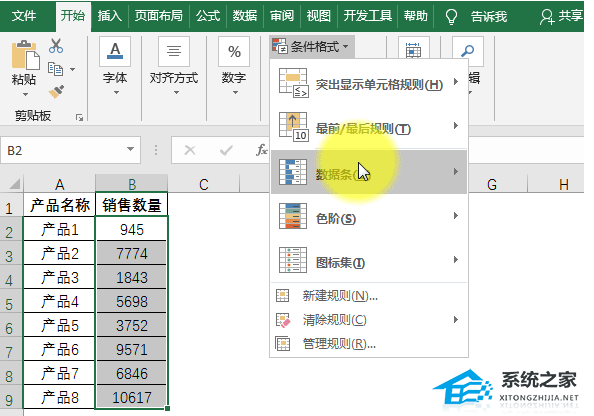
4、数据图形化——色阶。
色阶功能可以为单元格区域添加颜色渐变,通过填充颜色来实现数据图形化。
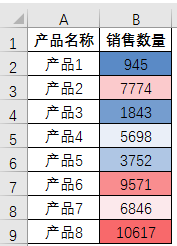
选中单元格区域B2:B9。
【开始】-【条件格式】-【色阶】,有12种色阶供选择。

5、数据图形化——图标集。
图标集功能通过使用图标的方式来展示数据,包括方向、形状、标记、等级等图标样式,实现数据的可视化。

选中单元格区域B2:B9。
【开始】-【条件格式】-【图标集】。
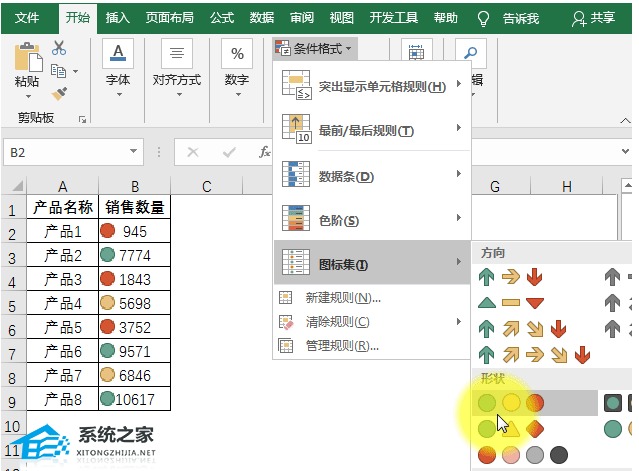
6、制作五星好评。
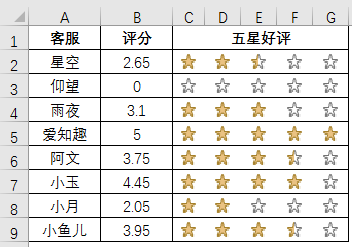
选中单元格区域C2:G9。
输入公式:=$B2-COLUMN(A1)+1,按键。
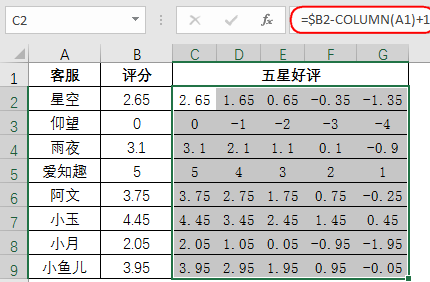
【开始】-【条件格式】-【图标集】-【其他规则】。
在弹出的【新建格式规则】对话框中【图标样式】选择【3个星形】,勾选【仅显示图标】。
相关设置如下图:
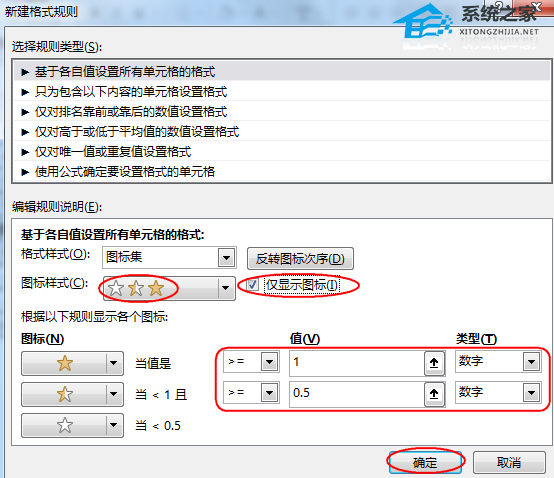
相关信息
-
-
2023/08/16
WPS如何只设置一页为横向?WPS文档将其中一页设置为横向教程 -
2023/08/13
PPT无法复制粘贴怎么办?PPT无法复制粘贴的解决方法 -
2023/08/06
Word页面颜色怎么设置白色?Word页面颜色设置白色方法
-
-
IDM怎么更改下载路径?IDM更改下载路径的方法
IDM是一款功能强大的下载管理器,它允许用户高效地下载文件。默认情况下,IDM会将文件下载到预设的文件夹中,但有时候用户可能希望更改下载路径以满足个人需求或组织文件。本文将...
2023/08/06
-
Snipaste如何设置中文?Snipaste设置中文的方法
Snipaste如何设置中文?Snipaste是一款功能丰富的截图工具,它提供了许多方便的功能和选项,此外支持多种语言设置,包括中文。如果你想将Snipaste设置为中文界面,可以按照以下步骤进...
2023/08/06
系统教程栏目
栏目热门教程
- 1 打开office显示:你的office许可证有问题,你可能是盗版软件的受害者怎么办?
- 2 百度网盘内容有违规内容无法下载怎么办?百度网盘内容有违规内容无法下载解决办法
- 3 剪映Windows电脑专业版的草稿默认保存路径在哪?
- 4 打开office提示“为什么要冒险?获取正版office”要怎么解决?
- 5 office显示:你的office许可证有问题,你可能是盗版软件的受害者怎么办?
- 6 Steam中怎么玩CSGO游戏的躲猫猫模式?steam开启CSGO躲猫猫模式方法教学
- 7 剪映Windows专业电脑版媒体丢失怎么办?
- 8 Epic平台中打不开NBA2K21没有反应怎么办?
- 9 PS网页版在线制作入口_Photoshop网页版网址
- 10 致命错误:Unhandled e0434352h Exception at 7538845dh怎么办?
人气教程排行
- 1 win10系统激活工具推荐
- 2 打开office显示:你的office许可证有问题,你可能是盗版软件的受害者怎么办?
- 3 2021索尼imx传感器天梯图 imx传感器天梯图排行榜2021
- 4 vivo手机可以安装华为鸿蒙系统吗?vivo鸿蒙系统怎么申请?
- 5 Win10 21H1值得更新吗 到底要不要升级到21H1
- 6 百度网盘内容有违规内容无法下载怎么办?百度网盘内容有违规内容无法下载解决办法
- 7 鸿蒙系统到底好不好用?鸿蒙系统的优点和缺点介绍
- 8 Win10 21H1和20H2哪个好 21H1和20H2系统详细对比
- 9 系统开机提示“please power down and connect the...”怎么办?
- 10 剪映Windows电脑专业版的草稿默认保存路径在哪?
站长推荐
热门系统下载
- 1 Windows 10 微软官方安装工具
- 2 微软 MSDN原版 Windows 7 SP1 64位专业版 ISO镜像 (Win7 64位)
- 3 微软MSDN 纯净版 Windows 10 x64 21H2 专业版 2022年4月更新
- 4 微软MSDN 纯净版 Windows 10 x64 22H2 专业版 2022年10月更新
- 5 微软 MSDN原版 Windows 7 SP1 64位旗舰版 ISO镜像 (Win7 64位)
- 6 微软MSDN 纯净版 Windows 10 x86 22H2 专业版 2022年10月更新
- 7 微软 MSDN原版 Windows 7 SP1 32位专业版 ISO镜像 (Win7 32位)
- 8 微软 MSDN原版 Windows XP SP3 32位专业版 ISO镜像
- 9 微软 MSDN原版 Windows 7 SP1 32位旗舰版 ISO镜像 (Win7 32位)
- 10 微软MSDN Windows 10 x64 20H2 2020年10月更新19042.631




